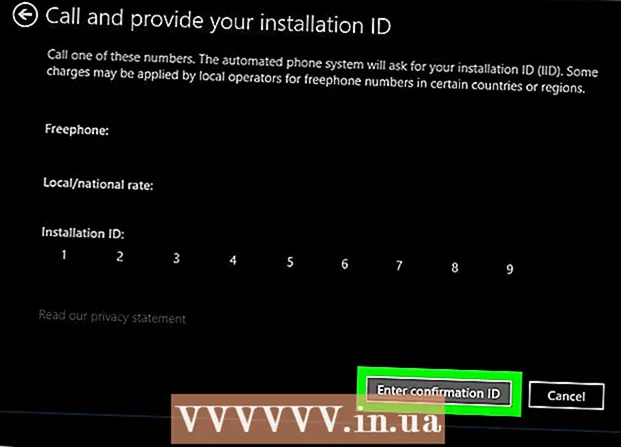מְחַבֵּר:
Joan Hall
תאריך הבריאה:
4 פברואר 2021
תאריך עדכון:
28 יוני 2024

תוֹכֶן
Cubase היא תוכנת עריכה וערבוב מוזיקה. בתוכנית זו תוכלו גם להשתמש ברצפי midi ולהוסיף אפקטים שונים. כמובן שהדרך הטובה ביותר להבין את התוכנית היא לנסות זאת בעצמך, אך לא מזיק לקרוא מאמר זה קודם כדי להבין את יסודותיה.
צעדים
 1 הורד את התוכנית מאתר שטיינברג והתקן אותה.
1 הורד את התוכנית מאתר שטיינברג והתקן אותה. 2 הפעל את התוכנית. תראה חלון המורכב מארבעה אלמנטים עיקריים:
2 הפעל את התוכנית. תראה חלון המורכב מארבעה אלמנטים עיקריים: - רצועות שמע: הם ימוקמו בחלק העליון מאוד. אלה ערוצי סטריאו או מונו שאליהם ניתן להקליט אודיו אנלוגי: קליפים, ריפים, לולאות וכו '. Cubase מאפשר לך להוסיף רצועות מוקלטות מראש, או להקליט משלך באמצעות מיקרופון או כרטיס קול חיצוני.
- רצועות מידי: אלה ממוקמות מתחת לרצועות האודיו ושונות מהאחרונות בכך שהן הקלטות דיגיטליות של מוזיקה הנעשית באמצעות מכשירים וירטואליים כגון מקשים וירטואליים או מכונת תופים. ניתן להקליט כמה צלילים עם כלי מידי חיצוניים, או להשתמש בתוכנית מיוחדת שתמיר את השמע למידי. למרות שבגלל העובדה שהן דיגיטציה, איכותם של רצועות המידי בדרך כלל תהיה גרועה יותר מזו של רצועות שמע, רצועות המידי מציעות אפשרויות נוספות לעריכת המוזיקה, גם לאחר שהוקלטה.
- איתורים: המאתרים ימוקמו בחלק העליון של המסך, מימין ומשמאל. הם מאפשרים לך לקבוע את הקצב לשיר שלך, החל מ -4 עד 8 מידות. הם גם יעזרו לך ליצור לולאה. בעזרת כפתור העכבר הימני, אתה מגדיר את המאתר הימני, ועם לחצן העכבר השמאלי את השמאלי.
- לוח תחבורה: הוא מכיל את כל הכפתורים העיקריים לשליטה בהקלטה: הפעלה, עצירה או הקלטה. הלוח גם יעזור לך להגדיל או להקטין את מהירות ההרכב שלך.
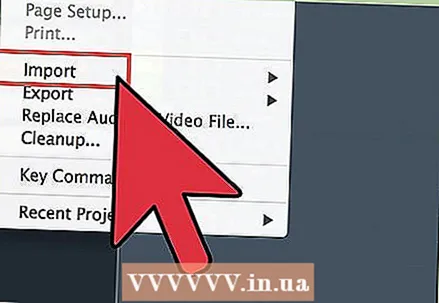 3 ייבא את הקבצים ל- Cubase על ידי לחיצה על רצועת שמע ריקה ובחירת הקובץ הרצוי מהתפריט. לאחר ייבוא קובץ הקול, תראה את התמונה הגרפית שלו. אתה יכול ללחוץ עליו באמצעות לחצן העכבר הימני כדי לפתוח תפריט של כלים שיאפשרו לך לערוך אודיו. תוכל למחוק, לקצץ או להעביר חלקים מקובץ שמע זה. ניתן גם להתאים את עוצמת הקול שלו ליצירת צליל דהייה או דהייה.
3 ייבא את הקבצים ל- Cubase על ידי לחיצה על רצועת שמע ריקה ובחירת הקובץ הרצוי מהתפריט. לאחר ייבוא קובץ הקול, תראה את התמונה הגרפית שלו. אתה יכול ללחוץ עליו באמצעות לחצן העכבר הימני כדי לפתוח תפריט של כלים שיאפשרו לך לערוך אודיו. תוכל למחוק, לקצץ או להעביר חלקים מקובץ שמע זה. ניתן גם להתאים את עוצמת הקול שלו ליצירת צליל דהייה או דהייה.  4 לחץ פעמיים בין האתרים השמאליים והימניים בכל ערוץ MIDI ליצירת קטע מידי ריק. כעת לחץ עליו פעמיים כדי להציג את חלון ה- midi sequencer. זה יעזור לך לבחור כלי מידי, כמו גם לסדר פתקים שיושמעו על ידי המחשב. אתה יכול לעשות זאת באמצעות המקשים בצד שמאל. אם תקליט תופים, תוכל לבחור צליל נפרד לכל תוף או מצלה.
4 לחץ פעמיים בין האתרים השמאליים והימניים בכל ערוץ MIDI ליצירת קטע מידי ריק. כעת לחץ עליו פעמיים כדי להציג את חלון ה- midi sequencer. זה יעזור לך לבחור כלי מידי, כמו גם לסדר פתקים שיושמעו על ידי המחשב. אתה יכול לעשות זאת באמצעות המקשים בצד שמאל. אם תקליט תופים, תוכל לבחור צליל נפרד לכל תוף או מצלה.  5 עבור אל פאנלים ולאחר מכן לחץ על מיקסר. השתמש בו כדי לשלוט בעוצמת הרצועות שלך. ניתן לערבב כמה ערוצי שמע בו זמנית או כל ערוץ בנפרד.
5 עבור אל פאנלים ולאחר מכן לחץ על מיקסר. השתמש בו כדי לשלוט בעוצמת הרצועות שלך. ניתן לערבב כמה ערוצי שמע בו זמנית או כל ערוץ בנפרד. 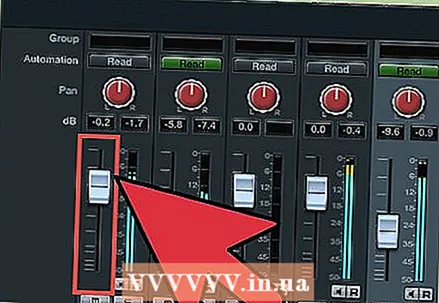 6 לחץ על הכפתורים שמעל לפאדרים של עוצמת המיקסר כדי לפתוח את לוח האפקטים. עכשיו אתה יכול להוסיף אפקטים שונים או להשתמש באקולייזר כדי לשפר את הצליל, למשל הוספת טרבל או בס.
6 לחץ על הכפתורים שמעל לפאדרים של עוצמת המיקסר כדי לפתוח את לוח האפקטים. עכשיו אתה יכול להוסיף אפקטים שונים או להשתמש באקולייזר כדי לשפר את הצליל, למשל הוספת טרבל או בס.
טיפים
- אתה יכול לנגן תווים ישירות על המקלדת ברצף המידי כדי לשמוע איך הם נשמעים. הדבר שימושי במיוחד בעת חיפוש אחר צליל התופים הרצוי.
אזהרות
- בעת שמירת הקובץ, השתמש בתוסף של התוכנית, מכיוון שתוספים אחרים עלולים לעוות את הקובץ שלך, לחתוך תדרים מסוימים וכו '.